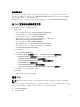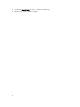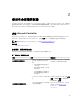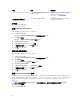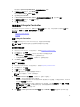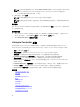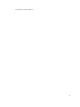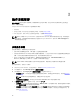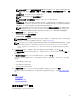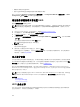Users Guide
此时将显示 System Setup Main Menu(系统设置主菜单)页面。
2.
在系统设置主菜单页面中
,
单击
iDRAC
设置。
将显示 iDRAC Settings(iDRAC 设置)页面。
3. 选择 Lifecycle Controller。
4. 在 Cancel Lifecycle Controller Actions(取消生命周期控制器操作)下,选择 Yes(是)。
5. 在系统设置主菜单页面中,单击完成保存设置。
6. 选择是,重新启动系统。
首次使用 Lifecycle Controller
在首次启动 Lifecycle Controller 后,将默认显示语言和键盘页面。但是,在随后的启动中将显示主页页面。
默认情况下,语言设置为英语,键盘布局 英语设置为美国。
相关链接
设置 Lifecycle Controller
更新固件
设置 Lifecycle Controller
使用设置向导来指定 Lifecycle Controller 的语言、键盘布局和网络设置。
注: 在设置向导中所做的更改不会更改系统或其他应用程序设置。
指定语言和键盘类型
1. 启动 Lifecycle Controller。有关更多信息,请参阅启动 Lifecycle Controller。
2. 在左侧窗格中,单击设置。
3. 在设置窗格中,单击语言和键盘。使用向上箭头和向下箭头键选择选项。
• 从 Language(语言)下拉菜单中,选择相应的语言。
• 从 Keyboard Type(键盘类型)下拉菜单中,选择键盘类型。
4. 单击 Finish(完成)保存新设置。
配置 NIC 的网络设置
1. 启动 Lifecycle Controller。有关更多信息,请参阅启动 Lifecycle Controller。
2. 在左侧窗格中,单击设置。
3. 在设置页面中,单击网络设置。
4. 从 NIC 卡下拉菜单中,选择希望配置的 NIC 端口。
注: 每次只能使用一个 NIC 与网络通信。
5. 从 IP Address Source(IP 地址源)下拉菜单中,选择以下选项之一:
• 无配置 — 单击此选项以表示 NIC 不能配置。
• DHCP — 单击此选项以表示 NIC 必须使用 DHCP 服务器的 IP 地址配置。如果选择 DHCP,DHCP IP
地址将在网络设置页面中显示。
• 静态 IP — 单击此选项以表示 NIC 必须使用静态 IP 地址配置。键入 IP 地址属性 — IP 地址、子网掩
码、默认网关、DNS 地址。如果您没有此信息,请联系您的网络管理员。
注: IP 地址源功能仅支持 IPv4。
6. 单击已启用并在 Lifecycle Controller VLAN 设置下键入 VLAN ID 和优先级以配置 NIC 的 VLAN 设置。
15